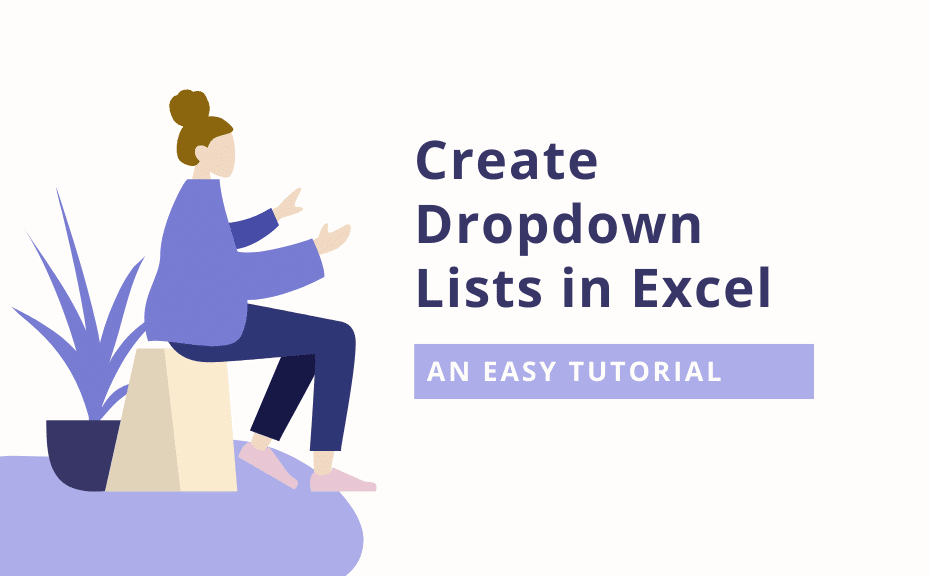280
如果您只想在字段中输入预定义的值,那么创建一个Excel下拉列表是值得的。
创建Excel下拉列表——在Excel中显示开发人员工具
在创建Excel下拉列表之前,您可能需要激活“开发人员工具”选项卡。如果您无法执行某些功能,那么禁用Excel的写保护也是值得的。
- 为此,请点击左上角的“文件”选项卡。
- 在左侧边栏中,点击“选项”。在旧版Excel(如Excel 2007)中,您可以通过左上角的球形启动符号访问选项,而开发人员工具的路径(见第4点)略有不同。
- 在新窗口中,选择左侧的“自定义菜单功能区”选项。
- 在右侧,搜索“开发人员工具”一词,并勾选其左侧的复选框。
- 点击“确定”确认更改。
在Excel中创建下拉列表
借助开发工具菜单,只需点击几下即可创建Excel下拉列表。
- 点击“开发工具”选项卡。
- 在“控件”部分,点击“插入”按钮。
- 在下拉菜单中,选择“表单控件”部分左侧顶部第二个图标。
- 现在用鼠标将下拉列表直接拖拽到Excel电子表格中。
在下拉列表中插入项目
现在您有一个下拉列表,但没有条目。要使下拉列表显示数据,您需要指定从中获取数据的单元格。如果您想在文档中搜索特定值,请使用Excel VLOOKUP函数。
- 右键单击下拉列表并选择“格式控制”。
- 现在点击“输入范围”选项输入行右侧的符号。
- 现在在Excel电子表格中拖动一个区域,稍后您希望值出现在该区域中。
- 按回车键确认选择。
- 在列表中指定行数,然后点击“确定”确认。